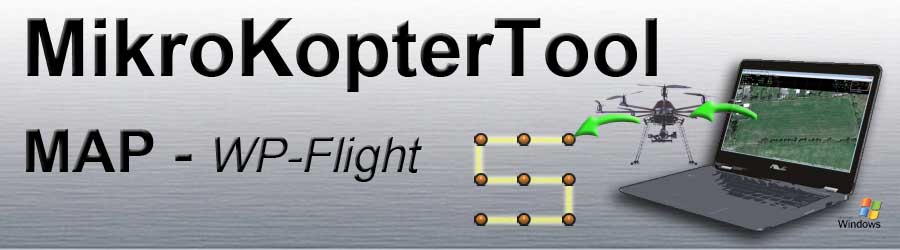Inhaltsverzeichnis
Wegpunkteflug an den Kopter übertragen
Nachdem auf der Karte Wegpunkte, POI oder Failsafe-Punkte platziert und eingestellt wurden (siehe Wegpunkte Editor),
können diese dann an den MikroKopter übertragen werden.
INFO:
Die direkt an den Kopter übertragenen Daten werden in einem flüchtigen Speicher hinterlegt.
Wird der Akku vom Kopter getrennt, sind die übertragenen Daten wieder gelöscht.
Um die Daten vom Computer zum Kopter zu übertragen, hat man zwei Möglichkeiten:
Möglichkeit 1 - MK-USB
Man nutzt das MK-USB und schließt es an den Computer und den "Debug" Port der NaviCtrl an.
Möglichkeit 2 - Funkverbindung
Es wird eine Funk-Datenverbindung zwischen Kopter und Computer hergestellt.
(z.B. mit dem RangeExtender)
Diese Funkverbindung kann dauerhaft am Kopter verbleiben. Dies hat den Vorteil, dass jederzeit (auch im Flug)
neue Wegpunkte / POI / Failsafe-Punkte an den Kopter übertragen werden können.
Zusätzlich lässt sich der Wegpunkteflug dann auch am Computer im "OSD" verfolgen und die Telemetrie vom Kopter wird angezeigt.
Zum Übertragen der Wegpunkte kann jetzt im "Wegpunkte-Editor" der Button :

-> "Alle WP übertragen"
oder der Button

-> "WP von/bis übertragen"
oder der Button direkt im "OSD" der Button:

-> "Alle WP übertragen"
angeklickt werden.
Alternativ kann im Wegpunkte-Editor unter >Wegpunkte-Liste auch der Menüeintrag:
Sende ALLE an NaviCtrl
oder
Sende an NaviCtrl
genutzt werden.
Hiermit werden dann die Wegpunkte (alle oder die ausgewählten) an die NaviCtrl im Kopter übertragen.
Beim Übertragen der Wegpunkte "Piept" der Kopter pro empfangenen WP einmal.
Wegpunkteflug auf SD Karte im Kopter speichern
Ein am Computer erstellter Wegpunkteflug kann auch dauerhaft im MikroKopter gespeichert werden.
Dazu wird eine in der FlightCtrl/NaviCtrl eingesteckten microSD Karte (max. 2GB /FAT16) benötigt.
Einen so gespeicherten Wegpunkteflug kann man dann jederzeit am Kopter direkt über die Fernsteuerung aufrufen und abfliegen.
Um den geplanten Wegpunkteflug vom Computer zur microSD Karte im Kopter zu übertragen, klickt man einfach im Wegpunkte-Editor auf das SD Karten Symbol:

INFO:
Dieses Symbol ist nur sichtbar, wenn der Kopter mit dem Computer verbunden ist.
Ein "Klick" auf das SD Karten Symbol öffnet ein Unterfenster.
Hier kann man nun einen Name für den Wegpunkteflug eingetragen und den Speicherplatz auswählen.
Gespeichert werden können so bis zu 4 (mit Lizenz bis zu 99) geplante WP-Flüge auf der SD Karte im Kopter.

Wegpunkteflug ausführen
Sind die Wegpunkte an die NaviCtrl übertragen, kann der Kopter diese nun automatisch abfliegen.
Start
Hierzu gehen wir wie folgt vor:
Schritt 1
Funktion "HöheHalten" einschalten
Funktion "PositionHold" einschalten
Funktion "CareFree" einschalten*
- Funktion "WP-Automatik" einschalten
Diese Funktion wird benötigt, wenn sich der Kopter automatisch in eine für den Wegpunkt/POI eingestellte Richtung drehen soll.
Schitt 2
Die Motoren starten und den Gas-Stick langsam in die Mittelstellung bewegen
- (der Kopter bleibt noch auf dem Boden stehen)
Schritt 3
Funktion "ComingHome" einschalten
- Der Kopter hebt nun langsam ab, steigt ein paar Meter gerade auf und fliegt zum ersten Wegpunkt.
INFO:
Wenn Bäume oder andere Hindernisse vorhanden sind, in die der Kopter beim Starten hineinfliegen könnte, kann man den Kopter auch selber manuell auf Höhe fliegen und dann erst die Funktion "ComingHome" aktivieren
Sobald der Kopter den ersten Wegpunkt erreicht hat, wird der geplante Wegpunkteflug weiter automatisch abgeflogen.
Wichtig:
Der Kopter bleibt, nachdem er alle Wegpunkte erfolgreich abgeflogen hat, an der Position des letzten Wegpunktes stehen!
Rückflug
Damit der Kopter nach dem Wegpunkteflug zum Startpunkt zurückfliegt, gibt es vier Möglichkeiten:
Möglichkeit 1
- Man plant bereits bei dem Wegpunkteflug einen letzten Wegpunkt am Landeplatz mit ein.
Möglichkeit 2
Man schaltet den GPS-Schalter von "ComingHome" zurück auf "PositionHold" und fliegt den Kopter manuell zurück. ~-(wird der Schalter zurück auf ComingHome" gestellt, fliegt der Kopter zurück zum letzten Wegpunkt !)
Möglichkeit 2
Man schaltet den GPS-Schalter für ca. 1 Sekunde auf "AUS" und dann wieder auf "ComingHome".
Hierdurch wird der aktuelle Wegpunkteflug abgebrochen / beendet und der Kopter fliegt wieder zum Startplatz zurück.
Möglichkeit 3
- ||<class="MK_TableNoBorder" width=350px>
Bei einer Drahtlosen Verbindung zwischen Kopter und PC kann man im "OSD" auf den "Haus"-Button klicken.
Dabei werden die Wegpunkte im Kopter gelöscht und der Kopter fliegt zum Startpunkt zurück sobald "ComingHome" aktiviert wird.||<class="MK_TableNoBorder":> ||
||
Landung
Möglichkeit 1
- Man plant bereits bei dem Wegpunkteflug einen letzten Wegpunkt am Landeplatz mit automatischer Landung mit ein.
Möglichkeit 2
Ist der Kopter am Landeplatz, nutzt man die Funktion "Auto Start/Land"
=> ist der Schalter in Position "Land" zuerst umschalten auf die Position "Start" und dann wieder zurück auf "Land"
=> ist der Schalter bereits in der Position "Start" einfach zurück auf "Land"
Möglichkeit 3
- Man landet den Kopter manuell
Info
Die übertragenen Wegpunkte sind noch solange in der NaviCtrl vorhanden, bis die Spannungsversorgung vom Kopter getrennt wird.
Nach dem Landen und Ausschalten der Motoren kann so z.B. gleich wieder gestartet und die Wegpunkte noch einmal abgeflogen werden.
Wird die Spannung am Kopter getrennt, werden alle an die NaviCtrl übertragenen Wegpunkte gelöscht.